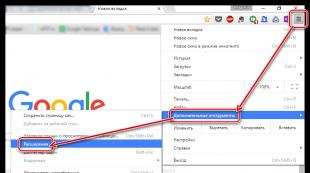Как сделать товары в группе вк
Здравствуйте, уважаемые читатели бизнес-журнала сайт. VK уже давно стала лидирующей соц. сетью в России и странах СНГ. Кроме обмена сообщениями и музыкой теперь на ее просторах можно организовать собственный мини-магазин.
С его помощью можно продавать свои креативные изделия или создать небольшое отделение от основного бизнеса и получать дополнительный трафик с него. Рассмотрим подробнее, как добавить товары в группу ВКонтакте и для чего это нужно в целом.
Из статьи узнаете как добавить товары в группу ВКонтакте и красиво оформить.
- Новый источник продаж.
- Никаких сложностей с серверами, CMS и другими особенностями полноценного магазина.
- Доверие от покупателей.
Покупатель же получает удобный сервис внутри мессенджера. Захотел купить какую-то вещь — написал продавцу и через пару часов уже ожидаешь курьера с посылкой . Эффективно, просто и удобно.
Магазины через VK наилучшим образом подходят для недорогой или самодельной продукции. Если бизнес будет развиваться, то можно сделать полноценный онлайн-магазин.
Кроме того виртуальная витрина является отличным способом бесплатной рекламы своих изделий. В отличие от веб-сайта не надо вкладывать деньги на покупку CMS, разбираться с техническими особенностями и прочими сложностями. Разместил объявления и жди первых покупателей.
Как добавить товары в группу ВКонтакте: 5 шагов для старта
Ничего сложного, полная настройка группы для продажи занимает 5 этапов и требует не более 10 минут личного времени. Для примера мы создадим новое сообщество для продажи товаров для животных и поэтапно заполним его содержание.
№1. Настройка магазина — включаем расширение
Первым этапом переходим в настройки и занимаемся заполнением названия, обложки, адресов и прочих данных. Если сообщество уже существует, то нам нужно только перейти в «Настройки->Разделы» . Здесь надо отметить галочкой «Товары» и поместить их в главный блок.

№2. Визуальное оформление группы
После изменения параметров можно заняться визуальным оформлением. Запомните простое правило, если человек хочет купить продукцию, то в первую очередь он смотрит на внешнее оформление. Для повышения продаж надо выполнить 3 несложных действия:
- Добавить уникальную обложку.
- Добавить фотографии и посты в группу.
- Добавить друзей и подписчиков.
Для примера мы скачаем шаблонную обложку из интернета. Для ее установки редактируем основную информацию. Не забудьте сохранить изменения перед выходом.

В итоге мини-магазин преображается и теперь выглядит гораздо презентабельнее. Обложка была создана за 2 минуты для примера, но если хотите профессионально подойти к делу — закажите иллюстрацию у фрилансеров.

Обложка — это первое на что обратит внимание новый покупатель. Постарайтесь сделать ее яркой, запоминающейся и информативной. Наилучшим вариантом будет заказать оформление у профессионалов.
Добавляем статус и закидываем пару постов. Этот этап мы выполняем для пустого сообщества и создания активности. Если покупатель придет на пустую страницу — он с высокой вероятностью откажется от покупки и потеряет доверие к бренду.
№3. Добавляем товар
Для добавления новых объектов кликаем на «Добавить товар» , после этого появится новое окно. Ничего сложного, выбираем категорию, вписываем название и цену. Отдельное внимание уделите фотографиям. Добавьте 5 фото в высоком разрешении с разных ракурсов.

После размещения миска будет отображаться на виртуальной витрине. При клике на изображение откроется карточка со всеми основными сведениями. Это выглядит следующим образом.

№4. Создаем подборки
Как правило, все изделия можно разбить на категории и тематические подгруппы. Это достаточно удобно и просто реализовано на платформе Вк, переходим в «Товары» и создаем подборку.


Редактируем подборку товаров.
Теперь все новые объекты можно автоматически распределять на дополнительные подразделы. Подобным образом легко реализовывается навигация пользователя по ассортименту: он сможет в быстрее найти необходимую ему продукцию и сразу заказать смежную продукцию одной категории.

№5. Редактируем описание магазина
Под описанием сообщества подразумевается несколько показателей:
- Сведения в статусе;
- Основное описание;
- Описание для продажи.
Переходим на главную страницу и добавляем статус. Рекомендуем здесь указать короткий слоган, контактный телефон, адрес и время работы. Эта небольшая строчка информация крайне важна и информативна для покупателя.

Теперь настроим описание, оно отображается в разделе информации сразу после статуса. Здесь можно разместить сведения о продукции и компании в целом. Читатель из этого раздела должен понять, почему именно здесь ему надо закупаться. Опишите свои преимущества перед конкурентами.


И осталось заполнить текст для раздела продаж. Для этого перейдите настройки разделов для товаров и отобразите скрытые параметры.

В заключение остается редактировать текст со сведениями для покупателя. Оно отображается во вкладке «Оплата и доставка» при просмотре карточки перед покупкой. Здесь надо сообщить все сведения об оплате и доставке.
После редактирования не забудьте включить отображение описания и затем сохранить изменения перед выходом.


Дополнительные приложения
VK идет на встречу администраторам, поэтому для них создаются различные виджеты. Дополнительные приложения добавляют административные функции, улучшают интерфейс, автоматизируют рутинные задачи, занимаются рассылкой и многое другое.

Установка производится за несколько секунд. Для примера установим виджет запуска интерактивного окна с сообщением для покупателя. После установки, основные настройки отображаются вверху страницы.

У некоторых приложений имеются отдельные параметры. В рассматриваемом виджете можно настроить интерактивные действия для пользователя. Создадим окно предложения перейти в наши товары и ознакомиться с ними.

Каждый виджет настраивается индивидуально, нет смысла рассматривать каждый из них в отдельности. Как правило, это простые и интуитивно понятные параметры для редактирования.

Установленный виджет из примера добавляет интерактивное окно для взаимодействия с пользователем. В зависимости от установленных дополнений может изменяться внешнее оформлении сообщества.
Кнопка действия
Отдельным пунктом в меню выделяется кнопка действий для пользователя. Многие используют Вконтакте через смартфоны, для них была придумана функция быстрой связи с администрацией. Человек может в один клик:
- позвонить в службу поддержки;
- написать менеджеру;
- перейти на основной сайт.

Собственное приложение магазина и API
Данный раздел относится скорее к программистам. Если хотите автоматизировать продажи и уже имеется полноценный магазин, то можете перенаправлять заказы с помощью API и обрабатывать на отдельном сервере. Также при желании разработчики могут создавать самописные виджеты при необходимости.

Как продавать с личной страницы
Если возникла единовременная потребность в продаже — можете это сделать через личную страницу. Перейдите в раздел «Товары» в левом меню и разместите свое объявление. После публикации сведения увидят сотни покупателей.


Если нужный пункт меню отсутствует, то откройте параметры и отметьте недостающий раздел галочкой.


Заключение
В статье мы разобрали способы, как добавить товары в группу вконтакте. Также мы научились создавать подборки, изменять описание и редактировать карточки. На самом деле в этом нет ничего сложного и любой пользователь справиться с данной задачей за пару минут.
Как добавлять товары в группу ВКонтакте
Вероятно вы хотите узнать как стабильно зарабатывать в Интернете от 500 рублей в день?
Скачайте мою бесплатную книгу
=>>
Вот и я, посвятил уже несколько статей теме заработка ВКонтакте, в Одноклассниках, в Facebook. Вы можете прочитать их, и почерпнуть для себя идеи создания собственного бизнеса.
В своей статье о создании Интернет магазина я лишь вскользь упомянул о добавлении товара. Решил дать вам более подробное описание того, как добавлять товары в группу в контакте, в данной статье. ВКонтакте – отличная социальная сеть, помогающая развивать бизнес и увеличивать продажи.
Примерно, год назад «ВКонтакте» появился новый полезный раздел, под названием «Товары». Данный раздел подходит как начинающим, так и уже успешным предпринимателям. С помощью «Товаров» можно создать удобный каталог для активных продаж. Что немаловажно, эта услуга абсолютно бесплатная.
Данную услугу необходимо использовать в группе либо в публичной странице.
Сегодня я подробно расскажу Вам, как создать товары в группе ВК.
Подключить сервис можно в разделе «Управление сообществом», для сообщества, или «Управление страницей» для группы.

Данный раздел находится сразу под аватаром, и в группе и в сообществе.

Можно настроить следующие параметры:
- Включить/отключить комментирование товаров;
- Добавить контакт — личную страницу для получения заказов и сообщений;
- Добавить описание магазина, внести информацию об оплате и доставке;
- Выбрать регион доставки (есть возможность выбрать сразу разные страны);
- Выбрать Валюту магазина
В публичной странице «Товары» включаются по такой же схеме..
После того, как Вы настроите все параметры, нажмите кнопку «Сохранить». Раздел «Товары» будет фигурировать на главной странице сайта.

После того, как все настройки будут выбраны и сохранены, появится окно для загрузки товаров.
Как добавлять товары в группу в контакте — инструкция
Для того, чтобы добавить товар — нажмите на кнопку «Добавить товар» либо саму вкладку «Товары». Откроется страничка для добавления товара.

После этого перейдите к созданию товаров:
- Внесите название;
- Описание товара;
- Загрузите фотографию
Форматы изображения: JPG, GIF, PNG
Размеры изображения: более 400 и менее 7000 точек для каждой из сторон.
Форма: квадратная
- 4. Если товар имеется в нескольких цветах, добавьте дополнительные фотографии (но не более 4х);
- 5. Уточните категорию товаров;
- 6. Укажите стоимость товаров;
- 7. Нажмите «создать товар».
Основная страница Вашей группы отображает последние загруженные фотографии (3 штуки). Постарайтесь товары, которые необходимо выделить, загружать в последнюю очередь.
Вот так легко создается карточка товара. Изображение можно увеличивать, наведя на него курсор. При необходимости, созданные товары можно редактировать, с помощью нового пункта меню «Действия».
Радует и то, что «ВКонтакте» нет ограничений по количеству загружаемых товаров. Но не стоит грузить огромные каталоги — это только напугает посетителей, усложнит им выбор. Как добавлять товары в группу в контакте мы рассмотрели, но вы можете ещё создавать подборки товаров.
Как создать подборку товаров
Кроме того, в группе (сообществе) можно создавать подборки товаров. Для этого перейдите на вкладку «Подборки» и кликните на кнопку «Создать подборку».

Придумайте название созданной подборке, добавьте изображение для обложки. Для чего вообще создавать подборку? Для того, чтобы выделить:
- Новинки;
- Товар дня;
- Уценённый товар;
- Товар по акции.
Особенно актуально то, что пользователи могут легко установить фильтр, нажав на кнопку «Параметры». Если пользователь нажмет на кнопу «Связаться с продавцом», перед ним откроется окно для написания сообщения продавцу, который был указан в контактах.

Как продать товары с помощью группы ВК
Давайте кратко разберем, как продавать товары «ВКонтакте».
После того, как Вы загрузите все необходимые товары «ВКонтакт», нужно будет заняться продвижением Вашей группы. Для этого создайте описание для своей группы и загрузите красивое изображение для аватарки. То есть создайте или закажите создание уникального запоминающегося дизайна.
Активно общайтесь с посетителями, подписчиками, комментаторами, оперативно отвечайте на все вопросы, будьте вежливыми.
Преимущества сервиса «Товары»
Сервис особенно подходит небольшим магазинам, которых в настоящее время множество. Вам не понадобится для продаж использовать фотоальбомы, у вас будет удобный современный каталог.
Тем более, сервис регулярно дорабатывается и становится с каждым днем все удобнее и понятнее.
Напоследок посоветую вам — не упускайте возможности открыть интернет-магазин с нуля, без создания собственного сайта.
P.S. Прикладываю скриншоты моих заработков в партнёрских программах. Более того, напоминаю, что так зарабатывать может каждый, даже новичок! Главное — правильно это делать, а значит, научиться у тех, кто уже зарабатывает, то есть, у профессионалов Интернет бизнеса.
Вы хотите узнать какие ошибки совершают новички?
99% новичков совершают эти ошибки и терпят фиаско в бизнесе и заработке в интернет! Посмотрите, чтобы не повторить этих ошибок — «3 + 1 ОШИБКИ НОВИЧКА, УБИВАЮЩИХ РЕЗУЛЬТАТ» .Вам срочно нужны деньги?
Скачайте бесплатно: «ТОП — 5 способов заработка в Интернете ». 5 лучших способов заработка в интернете, которые гарантированно принесут вам результат от 1 000 рублей в сутки и более.Здесь готовое решение для вашего бизнеса!
А для тех, кто привык брать готовые решения, есть «Проект готовых решений для старта заработка в Интернет» . Узнайте, как начать свой бизнес в Интернете, даже самому «зеленому» новичку, без технических знаний, и даже без экспертности.
Если Вы продаете вещи, технику или что-то другое, то раньше, чтобы о Вас узнали в Интернете, нужно было открывать свой Интернет-магазин. Естественно, это влечет за собой расходы, ну а если сделать его самостоятельно – займет много времени.
Сейчас, отличной альтернативой Интернет-магазину, может стать создание группы Вконтакте, в которой Вы будете выставлять товары на продажу. Ну а если Вам просто нужно продать пару личных вещей, может цветы или, например, котенка, тогда не обязательно создавать группу, достаточно разместить вещи на продажу в своем профиле в вк.
Плюсы такой торговли: Вы не тратите деньги на создание сайта, о Вас будут знать друзья, всегда можно узнать, когда кого-то заинтересует то, что Вы продаете. Учитывая, сколько людей зарегистрировано в данной социальной сети, с уверенностью можно сказать, обязательно найдутся те, кто захочет купить Ваши вещи.
А теперь давайте будем разбираться, как добавить новый товар к себе в профиль или в группу Вконтакте, и что делать, если нужно убрать некоторые пункты из списка.
Добавление товаров на свою страницу Вконтакте
Если Вы хотите добавить пункты для продажи прямо в свой профиль, тогда зайдите на свою страничку и в меню слева выберите пункт «Товары».
Если такого пункта нет, наведите курсор мышки на любой другой пункт меню и нажмите на шестеренку слева.
В окне «Настройка пунктов» на вкладке «Основные» поставьте галочку напротив «Товары» и нажмите «Сохранить».

На страничке сразу откроется список того, что продают Ваши друзья. Нам нужно разместить свой лот, поэтому нажмите на кнопочку «Подать объявление».

Теперь нужно выбрать фотографию, которая будет отображаться в каталоге (как на скриншоте выше) – это обложка. Для этого нажмите «Выбрать изображение».

Через Проводник найдите нужное фото, выделите его и нажмите «Открыть».

Если изображение подходит по размерам, тогда с помощью маркеров выберите область миниатюры, которая будет использоваться в списке, и нажмите «Сохранить изменения».
Если размеры загружаемого изображения не подходят, появится сообщение с предупреждением, в нем будет указано, какой минимальный размер фото должен быть. Также одна сторона не должна быть намного больше другой. Переделайте свою фотографию, например, в Photoshop, и снова загружайте.

Помимо обложки, можно добавить еще 4 изображения с товаром. Для этого нужно кликнуть на кнопку с изображением фотоаппарата и надписью «Добавить».

Чтобы посмотреть список добавленных на Вашу страницу объявлений, зайдите в соответствующий пункт меню слева, и справа перейдите на вкладку «Мои товары». То, что мы только что добавили, отобразится в списке.

Когда другой пользователь будет просматривать каталог с вещами на продажуи и кликнет на Ваш, он откроется в отдельном окошке. Здесь, помимо обложки, можно посмотреть и другие фотографии, которые Вы добавили, внизу будет отображаться описание. Если человека заинтересует Ваше объявление, он может добавить его в избранное, или «Написать продавцу», то есть Вам.

Выбрав «Написать продавцу», у пользователя откроется окно с сообщением, в котором будет написан стандартный текст, его можно и поменять. Он Вам его отправляет, и дальше можно договариваться о продаже.
Вот такое письмо Вы получите, когда кого-то заинтересует Ваш лот. Здесь текст стандартный, я просто нажала «Написать продавцу» и отправила предложенное сообщение.

Как сделать товары в группе вк
Если Вы хотите создать свой Интернет-магазин Вконтакте, тогда нужно открыть свою группу, набрать в нее подписчиков и добавить товары.
О том, и, я уже писала. Поэтому давайте научимся добавлять в нее объявления о продаже.
Откройте свою страницу и в левом меню выберите пункт «Группы». Найдите свою группу и зайдите в нее. Дальше нужно сделать так, чтобы товары отображались на странице группы. Для этого под аватаркой, или обложкой, нажмите на три горизонтальные точки и выберите из выпадающего списка «Управление сообществом».

В меню справа перейдите на вкладку «Разделы» и напротив поля «Товары» нажмите на слово «Отключены». Затем выберите «Включены».

Когда Вы включите товары, появятся поля, в которых нужно указать следующую информацию: страну и город, куда можете доставить вещи; возможность комментировать; валюту для расчета; человека, с которым можно связаться, именно ему будут приходить сообщения, если покупатель нажмет «Написать продавцу». Также можно написать подробно о магазине.

Возвращаемся к главной странице группы. Теперь под областью с фотографиями появилась кнопка «Добавить товар». Нажмите на нее.

На странице добавления объявления укажите его название и придумайте описание, которое могло бы заинтересовать потенциального покупателя. Дальше нажмите на кнопку «Выберите изображение», чтобы выбрать фотографию, которая будет основной.

Через Проводник найдите фото на своем компьютере, выделите его и нажмите «Отправить».
Затем нужно указать, используя маркеры по углам, какая часть фото будет отображаться в миниатюре. Нажмите «Сохранить изменения».

Помимо основного фото можно добавить и 4 дополнительных. Они будут видны, когда пользователь откроет лот для просмотра. Для этого в соответствующем разделе нажимайте «Добавить фото» и выбирайте нужное изображение на компьютере.

Все добавленные в группу товары будут отображаться на главной странице группы.

Нажав на нужный лот, пользователь сможет посмотреть его в отдельном окне. Увеличить его, просмотреть дополнительные изображения, прочесть описание. Кнопка «Написать продавцу» нужна для того, чтобы человек, который хочет купить, нажал на нее и отправил сообщение тому, кого Вы указали в настройках как «Контакт для связи».
Если нажать на кнопочку «Еще» откроется дополнительное меню. Если Вы добавляли товар, или являетесь владельцем или администратором группы, тогда сможете «Редактировать» или «Удалить» из списка. У других людей будет отображаться только пункт «Пожаловаться».

Для того чтобы добавить еще новые пункты в группу, нажмите на слово «Товары» на главной странице группы.


На главной странице в группе будут отображаться три последних пункта, которые Вы добавляли. Чтобы посмотреть их все, нужно нажать или на слово «Товары», вверху блока, или на кнопку «Показать все товары».

Удаление товаров
Если Вы хотите убрать ненужные товары из списка на своей странице, тогда зайдите в соответствующий пункт меню и перейдите справа на вкладку «Мои товары». Отображаться они могут или в виде плиток, или списком. Я покажу на примере плиток, поэтому посмотрите, чтобы вверху была выбрана кнопка с изображением четырех квадратиков.
Чтобы удалить ненужный товар со своей страницы Вконтакте, подведите на него курсор мышки и нажмите на крестик в правом верхнем углу. Рядом с крестиком будет и карандашик, нажав на него, можно отредактировать.

Товар пропадет из списка.

Если Вы решили прекратить продажи и интересуетесь, как удалить все товары, тогда можно поступить следующим образом. Зайдите в «Управление сообществом» и перейдите справа на вкладку «Разделы». Затем напротив поля «Товары» выберите «Отключены» и нажмите «Сохранить».

Блок, в котором отображались объявления на главной странице группы, исчезнет.
Но учтите, если Вы планируете удалить все пункты и добавить в группу новые, но, например, относящиеся к другой категории, тогда так сделать не получится. После того, как Вы включите товары, все, что Вы было добавлено раньше, снова появится на странице группы в соответствующем блоке. Поэтому, в этом случае, придется удалять все по очереди.

Добавлять товары Вконтакт мы научились, так что удачной торговли: успешных продаж и побольше благодарных покупателей.
Телефоны, одежду, косметику, духи, обувь – через социальные сети сегодня продают множество разных вещей. В основном это малогабаритные товары, которые удобно рассылать в разные города с помощью перевозчиков. Как добавить товары в группу в вк – частый вопрос, который волнует многих начинающих предпринимателей.
Еще совсем недавно розничными продажами занимались, добавляя товар в фотоальбомы страницы. С некоторых пор Вконтакте расширила свой функционал и прикрутила удобный сервис «Товары», который легко активируется в настройках любого паблика или группы. С добавлением этого пункта, сделать товары в группе вк стало намного удобнее.
Чтобы подключить сервис, заходим в свое сообщество. Если группы или паблика у вас еще нет, то сперва . Сразу под аватаркой нажимаем на кнопку с тремя точками и в раскрывающемся меню выбираем «Управление сообществом».

В разделе редактирования информации прокручиваем страницу в самый низ и находим поле «Товары». По умолчанию в нем стоит параметр «Отключены». Нас это не устраивает, а потому жмем на ссылку и выбираем «Включены».

Прежде чем приступать непосредственно к выгрузке товаров в Вконтакте, необходимо сперва в появившемся поле заполнить требуемую информацию:
- Укажите регионы, в которые вы готовы доставлять свой товар.
- Выберите валюту магазина (евро, доллар, российский рубль, украинская гривна, казахстанский тенге).
- Укажите как с вами можно связаться – с помощью личного сообщения или смс через сообщество).
- При желании подключите возможность комментировать ваши товары.

Чтобы успешно продавать товар в Вконтакте, необходимо грамотно подойти и к описанию вашего виртуального магазина. Четко, но красочно описываем, что продаем. Указываем способы оплаты, а также условия доставки.

Сохранив все изменения и вернувшись на главную страницу сообщества, видим, что теперь здесь появилось поле «Добавить товар» сразу под основной информацией.

- Указываем название, например – «белые породистые кошаки»;
- Вводим описание как можно подробнее – характеристики, размер, вес и т.д. «Откормленные пушистые коты, ленивые, но забавные»;
- Выбираем категорию – «животные»;
- Стоимость – обязательная составляющая, мы ведь не дарить собираемся наших котов, а продавать.
Осталось добавить фото, причем кроме основного, можно загрузить 4 дополнительных, и нажать кнопку «Создать товар». Фото желательно делать уникальные и стараться показать товар в разных ракурсах.

Далее можно продолжать добавлять другие товары либо создать подборку из уже загруженных позиций. Это позволяет сгруппировать наши предложения в соответствии с теми или иными параметрами и значительно облегчит потенциальным покупателям поиск нужной вещи, особенно если у вас представлен большой ассортимент. Причем один и тот же товар может входит в несколько разных подборок одновременно.

На главной странице группы выводится три товара. По умолчанию – это последние из добавленных. Однако можно и вручную вывести сюда нужные позиции. И помогут в этом подборки. Для этого создаем новую подборку, добавляем в нее три избранных товара и устанавливаем галочку в поле «Это основная подборка сообщества».

Как видим, следуя нехитрой инструкции, с вопросом как создать товары в группе вк справится даже школьник. Осталось найти покупателей и превратить их в довольных клиентов.
Если вы ведёте группу, в которой демонстрируете свои работы, или хотите открыть интернет-магазин по продаже розничной продукции, вам стоит знать, как сделать товары в группе вк и как добавлять товары в группу.
Не будет секретом, многие пользователи сайта «Вконтакте» подписываются на публичные страницы и вступают в группы, которые им интересны. В группах мы находим музыку, фильмы, интересные истории, новости, фотографии и т.п. С недавних пор, в группах мы видим не только информацию, но и товары, которые может приобрести кто угодно.
Товары Вконтакте сильно облегчают процесс купли-продажи пользователям социальной сети. С помощью этого сервиса можно продавать не только осязаемые предметы, но и предоставляемые услуги. Подключить его можно на любой публичной странице или в любой группе, независимо от их открытости и количества участников.
Как сделать товары в группе вк
Перед добавлением вы подключите этот сервис в своем сообществе. Для этого необходимо следовать простому алгоритму:
- Зайдите в свою группу. Под аватарой сообщества вы найдёте две кнопки. Выберите кнопку с тремя точками – она открывает вам разрешенные действия.
- Выберите действие «Управление сообществом», его вам предлагают самым верхним в списке.
- Перед вами открылась основная информация о группе. Справа от неё вы увидите список настроек. Выберите в настройках пункт «Разделы».
- Теперь открылся список разделов, которые вы можете как подключить, так и отключить для своего сообщества. Самым нижним разделом будут наши «Товары». Вам следует поставить галочку напротив этого раздела.
Как только вы поставите галочку, под товарами появятся графы, которые вам следует заполнить:
- выбрать страну и город, куда вы готовы доставить предмет торговли;
- выбрать валюту вашего магазина;
- обязательно добавить контактное лицо, с которым смогут связываться покупатели;
- добавить информацию о вас и вашем магазине.
Обязательной информацией среди этих граф является только контактное лицо, остальное можно заполнять по желанию.
Готово! Теперь вы можете добавлять свои товары в сообщество и делиться ими со всеми желающими.
Добавление товаров в сообществе
Одним подключением сервиса, естественно не обойтись. Мы разобрались, как сделать товары в группе вк, теперь следует наполнить этот раздел конкретным товаром, который вы хотите предложить. Здесь ваши действия ещё проще:
Зайдите в свою группу. Под описанием сообщества (или под закреплённой записью на стене, если у вас такая есть) вы увидите символ сумки, предлагающий добавить товар. Откройте эту ссылку.
Перед вами открылась анкета нового товара, которая включает в себя важную информацию о том, что вы продаёте:
- Название товара, который вы предлагаете покупателям. Название не может быть слишком коротким и должно содержать в себе хотя бы 4 символа.
- Краткое описание, которое должно содержать в себе хотя бы 6 символов.
- Основная фотография, которую вы должны загрузить со своего компьютера в формате PNG, GIF или JPG.
- Дополнительные фотографии, которые вы можете добавить, если кажется, что на основной фотографии продукт торговли полноценно не отображается. Здесь вы можете добавить до четырёх кадров.
- Категория, к которой вы относите этот товар. Основная доля категорий подразумевает физический товар, будь то транспорт, детская одежда или дачный участок. Но в этом списке имеются услуги, которые вы можете предложить в своей группе. Благодаря этой категории, вы можете предложить организовать мероприятие или отремонтировать бытовую технику, добавив выше соответствующую информацию.
- Цена, которую вы хотели бы получить за свой продукт.
- Если ваш товар периодически заканчивается, и его нет в наличии, вы можете не удалять его, а поставить галочку напротив пункта, который указывает, что товар недоступен.
Что бы добавлять новые товары и далее, следует зайти в раздел сервиса и нажать кнопку «Добавить товар». Если ваших товаров очень много, вы можете создавать подборки, которые будут объединять похожие продукты. Вы сможете дать название подборке и даже прикрепить обложку, по которой её будет легко отличить от остальных.
Редактирование и удаление товаров в сообществе
Такое возможно, что вам захочется изменить описание продукта, например, его цену. Для этого вам следует:
- На главной странице сообщества зайти в раздел Товары.
- Перед вами открылась страница со всеми предметами торговли, которые вы предлагаете. Выберите товар, который хотите отредактировать. Наведите стрелку на его фотографию. В правом верхнем углу появится символ карандаша, нажмите на него.
- Теперь открылась анкета товара, которую вы заполняли ранее. Следует найти нужный элемент и отредактировать его. После всего вам необходимо нажать на кнопку «Сохранить товар».
- Что бы удалить товар из своей группы, следует зайти в анкету редактуры товара и нажать на кнопку «Удалить», которую можно найти в левом нижнем углу анкеты.
Заключение.
Сайт Вконтакте пошёл очень далеко, предложив своим пользователям покупать и продавать напрямую. Теперь нам не требуется искать нужный интернет-магазин в поисковиках, а внутри ещё и искать нужный товар. Всего в два клика необходимые товары и услуги добавляются в закладки пользователей социальной сети.
С помощью сервиса «Товары» можно отказаться от самостоятельного сайта или полноценно устроить себе рабочий график. Надеюсь, что в этой статье вы узнали, как сделать товары в группе вк, и теперь полноценно будете пользоваться сервисом.